Hướng Dẫn Tải và Cài Đặt Discord Trên Máy Tính Chi Tiết Nhất

Bạn là game thủ và đang tìm kiếm một nền tảng giao tiếp hiệu quả với đồng đội? Discord chính là giải pháp hoàn hảo! Bài viết này sẽ hướng dẫn bạn tải và cài đặt Discord trên máy tính một cách chi tiết và dễ hiểu, giúp bạn nhanh chóng gia nhập cộng đồng game thủ toàn cầu.
Discord là gì? Tại sao nó lại được ưa chuộng đến vậy? Cùng tintucesport.com tìm hiểu và bắt đầu trải nghiệm Discord ngay hôm nay!
Discord: Thiên Đường Kết Nối Game Thủ
Discord là gì?
Discord là ứng dụng giao tiếp miễn phí, được thiết kế dành riêng cho cộng đồng game thủ. Nó cho phép người chơi kết nối với nhau thông qua tin nhắn văn bản, cuộc gọi thoại và video, tạo nên một không gian trò chuyện sôi động và tiện lợi. Ra mắt vào năm 2015, Discord đã nhanh chóng phát triển và hiện sở hữu hàng triệu người dùng trên toàn thế giới.
 Discord là gì? Cách tải, cài đặt Discord trên máy tính
Discord là gì? Cách tải, cài đặt Discord trên máy tính
Tại sao nên sử dụng Discord?
- Tạo máy chủ riêng: Bạn có thể tự tạo máy chủ (server) riêng để kết nối với bạn bè, xây dựng cộng đồng game thủ của mình và thiết lập các quy tắc riêng.
- Đa dạng hình thức liên lạc: Discord hỗ trợ chat văn bản, gọi thoại và video chất lượng cao, đảm bảo đường truyền ổn định cho những buổi trò chuyện, thảo luận chiến thuật cùng đồng đội.
- Tối ưu cho game thủ: So với các nền tảng khác như Telegram, Skype hay Slack, Discord được thiết kế với giao diện thân thiện, dễ tùy chỉnh và tích hợp nhiều tính năng hữu ích cho game thủ như phân loại người dùng theo nhóm, cấp độ, vai trò…
- Hỗ trợ đa nền tảng: Discord hoạt động trên hầu hết các hệ điều hành, từ điện thoại iOS, Android đến máy tính Windows, macOS và Linux. Bạn có thể truy cập và trò chuyện mọi lúc, mọi nơi.
- Hiệu năng mạnh mẽ: Discord có thể hoạt động đồng thời với hàng trăm server cùng lúc, đáp ứng nhu cầu kết nối của cả những cộng đồng game thủ lớn nhất.
Hướng Dẫn Cài Đặt Discord Trên Máy Tính
Bài viết này sẽ hướng dẫn cài đặt Discord trên Windows. Quá trình cài đặt trên macOS cũng tương tự.
Cài Đặt Nhanh
- Truy cập trang chủ Discord và tải phiên bản phù hợp với hệ điều hành của bạn.
- Chạy file cài đặt (DiscordSetup.exe trên Windows).
- Đăng nhập bằng tài khoản Discord hiện có hoặc đăng ký tài khoản mới.
Cài Đặt Chi Tiết
Bước 1: Tải Discord: Truy cập trang tải Discord và chọn phiên bản dành cho Windows. Discord cũng hỗ trợ các nền tảng khác như iOS, Android, macOS và Linux.
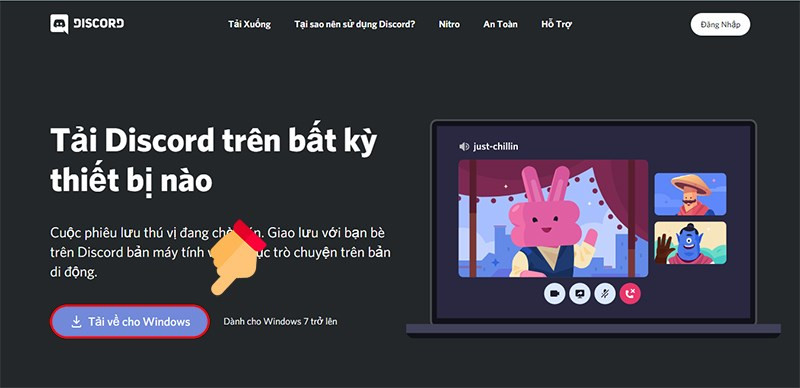 Vào link để tải phần mềm Discord về máy tính
Vào link để tải phần mềm Discord về máy tính
Bước 2: Cài đặt: Sau khi tải xong, nhấp đúp vào file DiscordSetup.exe để bắt đầu quá trình cài đặt.
-800×364-1.jpg)
Bước 3: Đăng nhập: Nếu đã có tài khoản Discord, hãy nhập email và mật khẩu để đăng nhập. Bạn cũng có thể quét mã QR bằng ứng dụng Discord trên điện thoại.
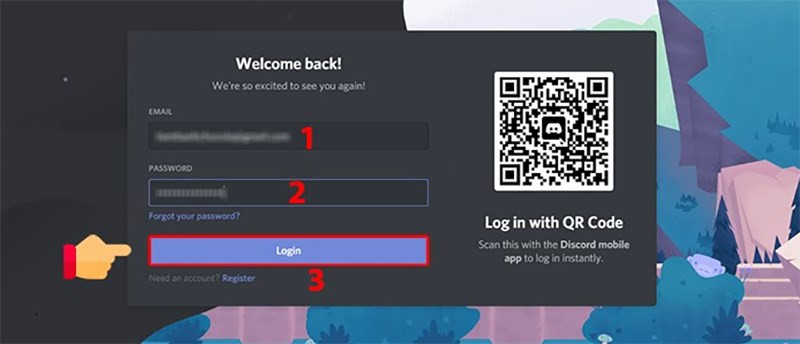 Nhập Email và mật khẩu để đăng nhập nếu bạn đã có tài khoản.
Nhập Email và mật khẩu để đăng nhập nếu bạn đã có tài khoản.
Bước 4: Đăng ký (nếu chưa có tài khoản): Chọn “Register” để tạo tài khoản mới.
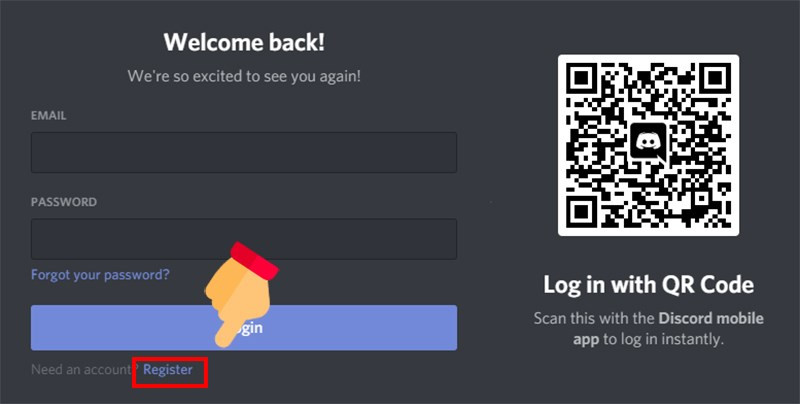 Nếu bạn chưa có tài khoản, chọn Register để đăng ký tài khoản.
Nếu bạn chưa có tài khoản, chọn Register để đăng ký tài khoản.
Bước 5: Điền thông tin: Nhập email, tên người dùng, mật khẩu và ngày sinh. Sau đó chọn “Continue” để hoàn tất đăng ký.
Nhập Email, Username, Password và Date of Birth. Chọn Continue.
pp-800×429-1.jpg)
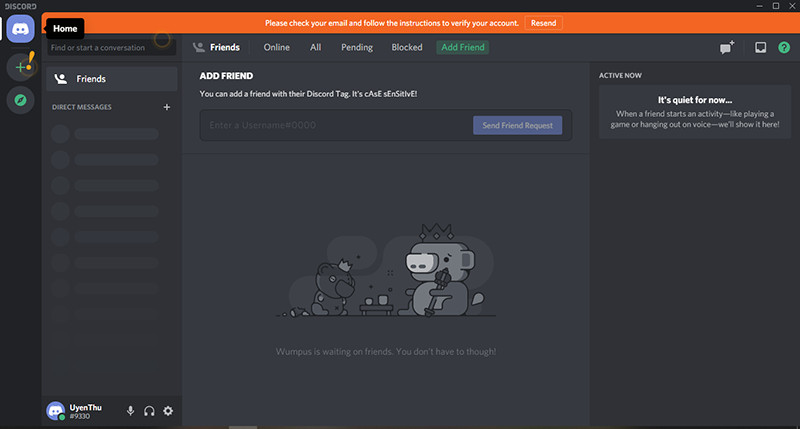 Đăng nhập Discord trên máy tính thành công
Đăng nhập Discord trên máy tính thành công
Vậy là bạn đã hoàn tất cài đặt Discord trên máy tính. Hãy khám phá và trải nghiệm những tính năng tuyệt vời mà Discord mang lại cho cộng đồng game thủ! Đừng quên chia sẻ bài viết nếu thấy hữu ích nhé!



